Yra keli programinės įrangos diegimo būdai ir daugybė skirtingų sprendimų, kaip sukurti sąrankos failą galutiniams vartotojams, kad produktas būtų įdiegtas į jų sistemas. „Inno Setup“, „InstallShield“ ir „Null Scriptable Install System“ (NSIS) yra programinė įranga, padedanti sukurti sąrankos diegimo programą, kita yra paties „Microsoft“ „Windows Installer“. Dėl failų plėtinių vadinamų MSI failais „Microsoft“ plačiai naudoja „Windows Installer“ failus atnaujindama ir diegdama „Windows“ ir kitą susijusią programinę įrangą. Jie taip pat turi tokių problemų, kaip MSI failai, kurie nenaudojami saugiuoju režimu.
„Windows Installer“ programinės įrangos komponentai yra integruoti į „Windows“ kaip standartiniai, o sistemos administratoriai ir per tinklus nuotoliniam diegimui gali naudoti MSI paketus. Daugelis kitų kūrėjų taip pat naudoja MSI diegimo programas, kad galėtų supakuoti savo programas. Dažnai MSI yra įdėta į vykdomosios sąrankos diegimo programą, todėl jos naudojimas yra nematomas galutiniam vartotojui. Kartais, net jei pačiai programai nebūtinai reikia diegti, nes yra tik keli failai, naudojama MSI.
Jei kyla problemų diegiant programinės įrangos paketą kaip MSI failą ar norite susipažinti su jame esančiais failais, galbūt padaryti programą nešiojamą, yra būdų, kaip tai padaryti. Čia jums parodysime 6 sprendimus, kaip peržiūrėti ar išgauti MSI diegimo paketų turinį.
Peržiūrėkite ir ištraukite MSI failus naudodami archyvą
Nors MSI diegimo failas yra daugiau duomenų bazės, o ne archyvas, pavyzdžiui, „Zip“ arba RAR, kai kuri archyvavimo programinė įranga vis tiek gali nuskaityti ir išskleisti MSI failo turinį.
7-užtrauktukas
Turbūt pati populiariausia nemokama archyvavimo priemonė, „7-Zip“ gali nuskaityti ir išskleisti MSI failo turinį. Kadangi jis elgiasi kaip ir bet kuris kitas skaitomas archyvas, galite tiesiog paspausti dešiniuoju pelės mygtuku spustelėkite failą ir pasirinkti „7-Zip -> Open archive“, kad atidarytumėte MSI peržiūrai.

Atidarę „7-Zip“ langą, nesunku išgauti visus MSI arba atskirus failus / aplankus, vilkdami juos ir išmesdami iš lango arba naudodami mygtuką Ištraukti. Panašiai galite padaryti ir naudodamiesi „7-Zip -> Extract kontekstinio meniu komandomis“, o visą diegimo programos turinį galite išskleisti į aplanką.
Atsisiųskite „7-Zip“
„HaoZip“
„HaoZip“ yra nemokamas archyvatorius iš Kinijos ir savo išdėstymu panašus į „WinRAR“. Tai taip pat apima keletą funkcijų, tokių kaip kontrolinės sumos peržiūros priemonė, paketinių nuotraukų keitiklis, vaizdų peržiūros priemonė, Trojos skaitytuvas, virtualus diskas ir paketinių failų pervardytojas.
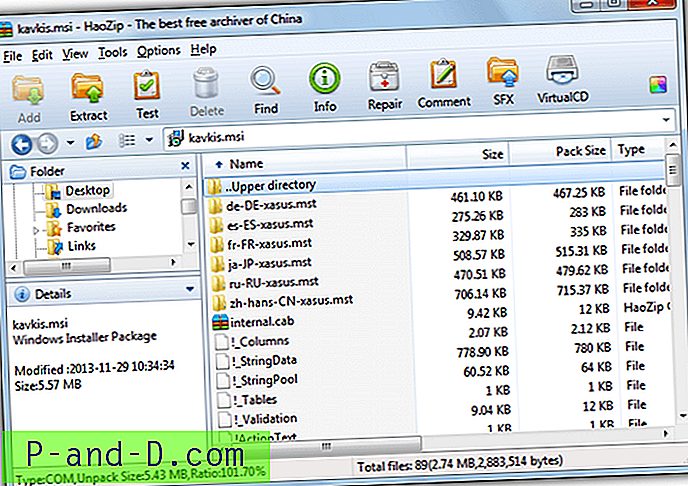
MSI galima atidaryti ir išgauti naudojant tuos pačius metodus kaip ir „7-Zip“ (kontekstinis meniu arba vilkite ir upuść ir tt). Mes nustatėme, kad „HaoZip“ geriau atidaro šiek tiek sudėtingesnius MSI diegėjus, pavyzdžiui, „Kaspersky Anti Virus“ kavkis.MSI turi „external.cab“, kuriame yra vienas DLL failas. „7-Zip“ rodo tik DLL ir nieko daugiau, „HaoZip“ jums parodo patį CAB ir kelis kitus failus iš „MSI“ diegimo programos.
Atsisiųskite „HaoZip“
Kita nemokama archyvavimo programinė įranga, tokia kaip „Bandizip“, ir mokamos paslaugos, tokios kaip „WinRAR“ ar „PowerArchiver“, taip pat gali atidaryti MSI diegimo failus, tačiau jie iš tikrųjų nerodo ir neleidžia išgauti aukščiau nurodytų dviejų archyvų.
Peržiūrėkite MSI ir ištraukas naudodami specialų įrankį
Specialus įrankis išgauti „Windows Installer“ failų turinį turėtų būti labiausiai suderinamas ir duoti geriausius rezultatus. Čia apžvelgsime keletą skirtų „MSI“ ištraukiklių.
Universalus ištraukiklis
„Universal Extractor“ yra įrankis, apie kurį mes jau daug kartų minėjome, nes jis puikiai tinka išpakuoti daugelio skirtingų tipų diegimo failus, įskaitant NSIS, „InstallShield“, „Inno Setup“ ir, žinoma, „Windows Installer“ (MSI). Rusijos šakutė atnaujino sąsają ir trečiųjų šalių išpakuotojus, naudojamus originalioje programoje. Įdiegę „Universal Extractor“, išpakuokite MSI failą naudodami dešiniojo pelės mygtuko paspaudimo meniu įrašą arba įmeskite failą į pagrindinį langą.
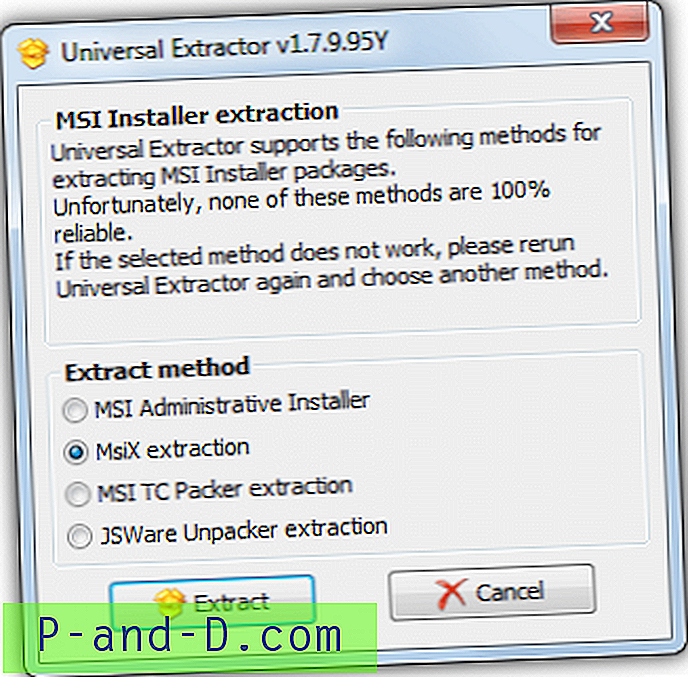
Tai paragins jus palaikyti 4 ekstraktavimo metodus; „MSI Administrative Installer“ (standartinis komandos eilutės argumentas), „MsiX“ ištraukimas („Microsoft“ komandų eilutės įrankis), „MSI TC Packer“ ištraukimas („Total Commander“ papildinys) ir „JSWare“ išpakavimo priemonės plėtinys („Oneclick MSI Unpacker“ scenarijus iš JSWare). Jei pasirodo, kad pasirinktas metodas neveikia, tiesiog paleiskite „Universal Extractor“ ir pasirinkite kitą metodą. „Universal Extractor“ ištraukia tik visus failus MSI pakete ir neleidžia jums peržiūrėti to, kas yra MSI pakete.
Atsisiųskite „Universal Extractor“
Mažiau „MSIérables“
Nešiojamasis ir nemokamas įrankis, skirtas specialiai peržiūrėti ir išgauti failus iš MSI paketų, yra mažiau MSIérables, dar žinomas kaip LessMSI. Be failų ištraukimo, programoje yra dar keli skirtukai: vienas - duomenų paketams peržiūrėti iš paketo, kitas - paketo viduje esančios informacijos santraukos (datos, kalbos, versijų numeriai, leidėjas ir tt) peržiūrai.
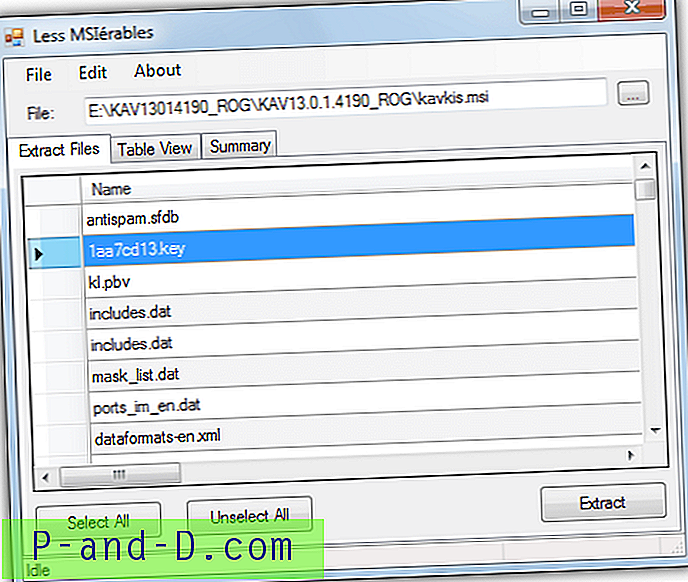
Tiesiog naršykite arba nuleiskite MSI ant lango ir bus parodytas turinys. Visus failus galite pasirinkti norėdami išskleisti arba galite pasirinkti kelis pele, naudodami klavišus „Shift“ arba „Ctrl“. Mes nustatėme, kad LessMSI yra labai efektyvus skaitant ir ištraukiant sudėtingesnius MSI failus, kur visi archyvatoriai ir įrankiai, tokie kaip „Universal Extractor“, nesugeba perskaityti viso turinio. Parinktį pridėti dešiniojo pelės mygtuko paspaudimo kontekstinio meniu įrašą naršyklėje galite spustelėję Redaguoti -> Nuostatos.
Atsisiųskite mažiau Msiérables
„JSWare“ „MSI Unpacker“
„JSWare“ sukuria keletą naudingų su MSI susijusių įrankių, padedančių juos apžiūrėti ir išpakuoti. Be čia minimo nešiojamojo vykdomojo įrankio „MSI Unpacker“, jie taip pat turi HTA tinklalapio scenarijų ir VBScript, kuris naudojamas kaip viena iš „Universal Extractor“ parinkčių. Tiesiog paleiskite programą ir nuleiskite MSI į langą arba spustelėkite mygtuką, norėdami ieškoti failo.
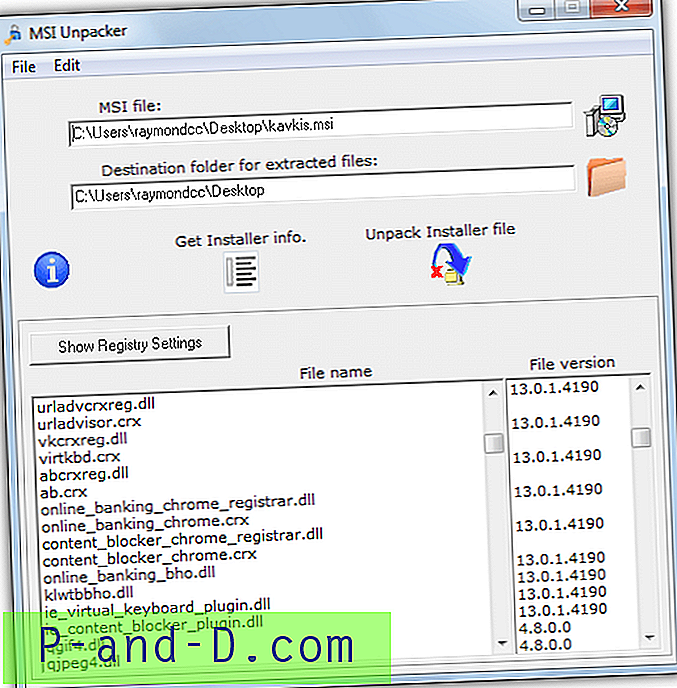
Paspaudus „Gauti įdiegėjo informaciją“, apatinėje srityje bus rodomi visi pavadinimai ir failų versijos, esančios MSI, „Išpakuoti diegimo programos failą“ visi failai išskleidžiami į numatytąjį arba pasirinktą pasirinktą aplanką. Kadangi MSI paketai gali pridėti arba redaguoti sistemos registrą, mygtukas „Rodyti registro parametrus“ parodys visų registro įrašų, kuriems įtakos turėtų diegimas, sąrašą, įrašų sąrašą galima nukopijuoti į mainų sritį iš dešiniojo pelės mygtuko paspaudimo. arba Redaguoti meniu. MSI failų sąrašą galima nukopijuoti tuo pačiu būdu.
Atsisiųskite „JSWare MSI Unpacker“
Ištraukite MSI failą naudodami komandinę eilutę
Kadangi „Windows Installer“ failai sukurti taip, kad būtų galima diegti tyliai ir administruoti, prasminga turėti gerą komandų eilutės sąsają. „Windows“ gali leisti MSI failo turinį išgauti naudodama komandų eilutę arba scenarijų. Tiesiog atidarykite lauką Vykdyti (Win + R) arba komandinę eilutę ir įveskite msiexec, kad gautumėte argumentų sąrašą.
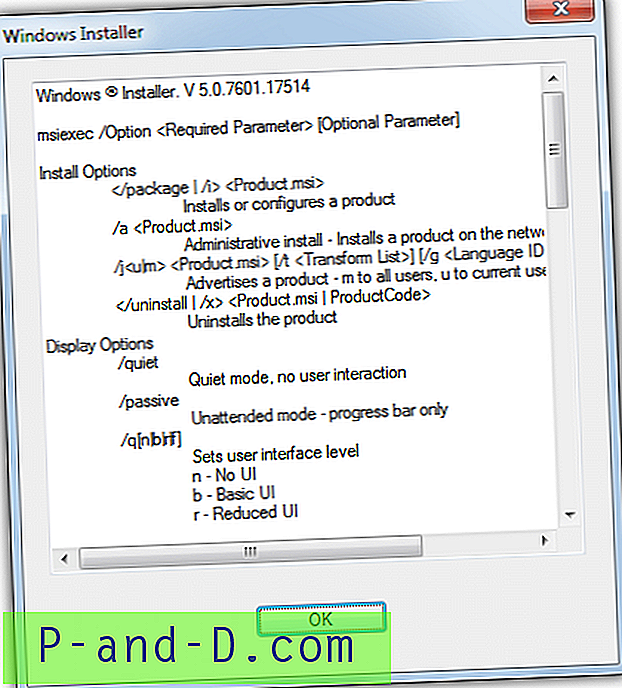
Laimei, MSI failo išpakavimo sintaksė yra gana paprasta, šiuos dalykus galima įterpti į lauką Vykdyti, Komandinę eilutę arba savo scenarijų.
msiexec / a pathtoMSIfile / qb TARGETDIR = pathtotargetfolder
Argumentas „/ qb“ liepia montuotojui parodyti paprastą vartotojo sąsają išpakuojant, jei norite, kad procesas būtų visiškai tylus, naudokite „/ qn“.
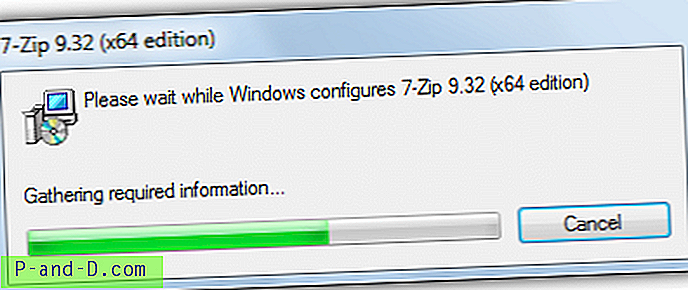
Jei pastebite, kad jums reikia gana reguliariai išgauti MSI failus, taip pat lengvai galima įtraukti įrašą į „Windows Explorer“ kontekstinį meniu, kad failą galėtumėte išspausti vienu mygtuko paspaudimu. Atsisiųskite toliau pateiktą „Zip“ failą, atidarykite jį ir du kartus spustelėkite failą Add_MSI_Extract_Context.reg, kad importuotumėte duomenis į savo registrą.
Atsisiųskite „MSI_Extract_Context.zip“
Dabar dešiniuoju pelės mygtuku spustelėkite MSI ir gausite naują parinktį „Explorer“ meniu. Norėdami dar kartą pašalinti šį meniu įrašą, naudokite ZIP_MSI_Extract_Context.reg.
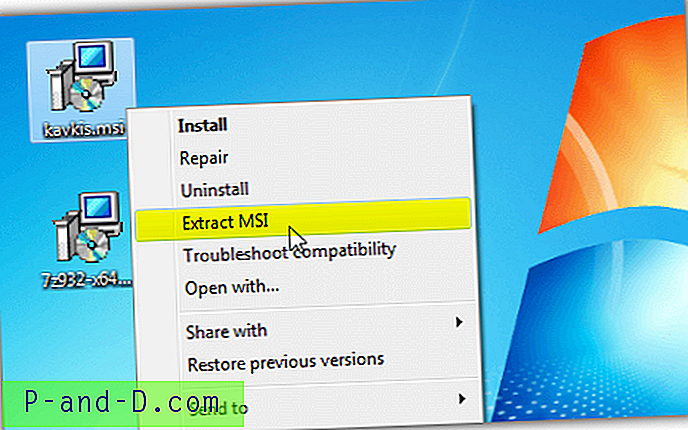
Turinys bus išgaunamas į naują aplanką, esantį toje pačioje vietoje kaip ir MSI failas, pavadinimu „[MSIfilename] Extracted“. Jei bandant naudoti „Windows Installer“ iš komandinės eilutės gaunate klaidą, gali tekti naudoti vieną iš aukščiau nurodytų įrankių.
Redaktoriaus pastaba: Nors visi šie aukščiau aprašyti metodai gali lengvai išgauti daugumą MSI failų, visų failų gavimas iš paketų su įdėtais CAB failais ir kitais šiek tiek sudėtingais metodais lemia, kad dauguma įrankių praleidžia dalį ar net visus viduje esančius failus. Mes radome mažiau „MSIérables“, kad gautume geriausius rezultatus ir gautume daugiau failų nei bet kuris kitas metodas. Jei negalite gauti norimų failų, išbandykite LessMSI.





